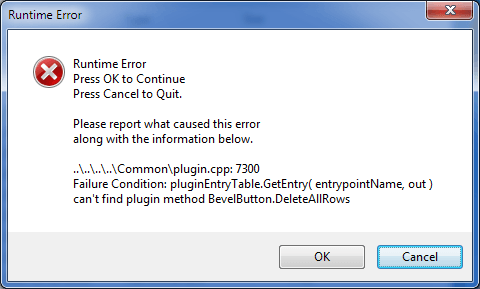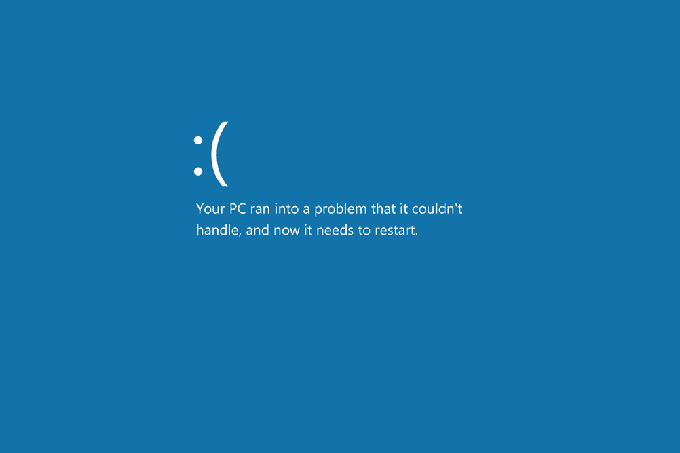Kesalahan di layar selalu menjadi sumber frustrasi. Tidak pernah gagal untuk menguras kehidupan dari wajah seseorang kapan saja OS Windows Anda menyerah pada gangguan internal. Terlebih lagi ketika Anda tidak tahu bagaimana hal itu terjadi sejak awal.
Di saat kehidupan kita menjadi lebih mudah melalui penggunaan internet cepat dan teknologi digital, sebagian besar akan berharap semuanya berjalan dengan sempurna. . Ini tidak bisa jauh dari kebenaran. Saat berhadapan dengan Windows 10, satu-satunya hal yang harus Anda harapkan adalah menemukan beberapa kesalahan di sepanjang jalan.
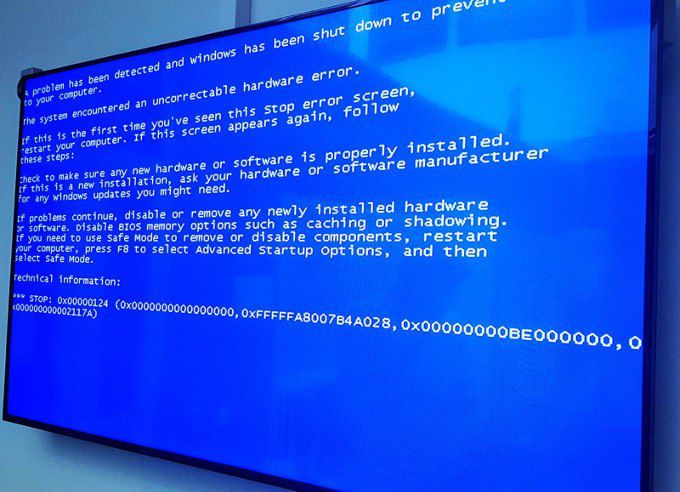
Sayangnya, ada beberapa kesalahan yang tidak dapat dihindari. Jadi mengapa kesalahan ini terjadi? Apa arti setiap kesalahan? Bagaimana Anda memperbaikinya?
Pesan Kesalahan Windows 10 Paling Umum & Cara Memperbaikinya
Sayangnya, saya tidak akan dapat membahas semua masalah yang mungkin ditemui ketika menggunakan Windows 10. Ini akan memakan waktu lebih lama daripada Anda mungkin harus duduk dan membaca artikel.
Untungnya, banyak kode kesalahan sebenarnya adalah produk dari satu kesalahan. Itulah sebabnya saya merasa sebaiknya kita mulai dari sana.
Kesalahan Pembaruan Windows 10
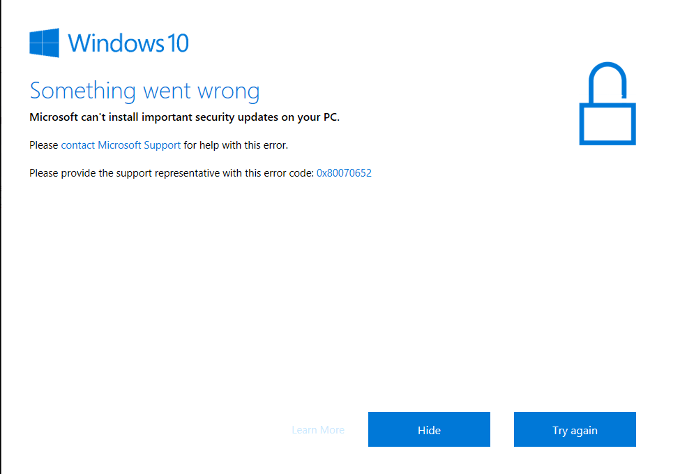
Sebagian besar kesalahan yang akan Anda temui dengan Windows 10 akan terjadi saat menjalankan Pembaruan Windows. Kesalahan ini bisa disebut sebagai ibu dari semua gangguan. Ini akan muncul seperti gambar di atas dan akan berisi salah satu kode berikut, jika bukan sesuatu yang serupa.
In_content_1 all: [300x250] / dfp: [640x360]->0x80070057, WindowsUpdate_8007002C, WindowsUpdate_dt000, 0x80072ee7, 80070005, 80240020, 802460020, 80246007, 80070004 ... dan banyak lagi.
Menurut Microsoft, kesalahan ini terjadi ketika Windows 10 memulai pembaruan otomatis dan program memerlukan interaksi pengguna.
Namun, jika Anda memulai Pembaruan Windows, jenis kesalahan ini dapat terjadi karena berbagai alasan. Sering kali itu akan membutuhkan beberapa komputer restart untuk memperbaikinya. Menghapus perangkat lunak keamanan Anda kadang-kadang bisa membantu meskipun tidak disarankan.
Jika Anda telah memulai ulang beberapa kali dan Anda masih mendapatkan kesalahan, maka ada kemungkinan ada sesuatu yang salah dengan folder distribusi perangkat lunak Anda.
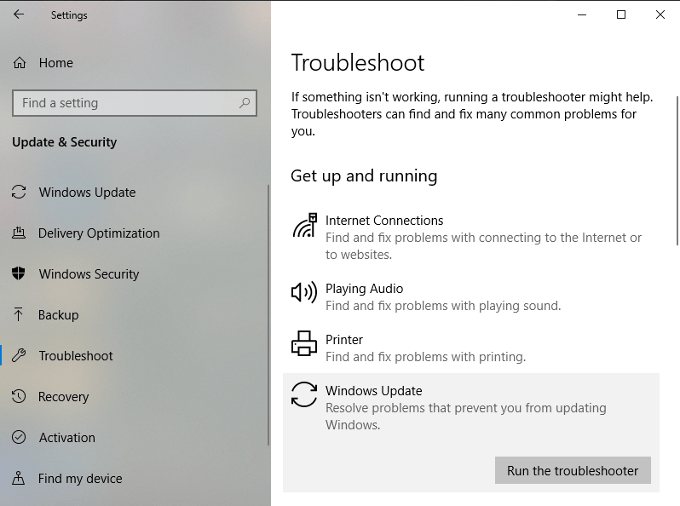
Masih tidak memperbaiki masalah? Anda dapat menjalankannya beberapa kali lagi atau Anda dapat mencoba memodifikasi folder distribusi perangkat lunak secara manual.
Proses ini dapat terbukti sulit jika Anda tidak terbiasa dengan penggunaan Command Prompt. Hanya coba jika Anda merasa nyaman.
Anda akan menonaktifkan beberapa layanan. Mulailah dengan perintah pertama pada daftar dan turunkan jalan Anda. Tekan tombol Enter setelah setiap perintah yang dimasukkan.



Selanjutnya, Anda akan mengganti nama folder SoftwareDistributiondan Catroot2. Mirip dengan langkah sebelumnya, ketik setiap perintah diikuti oleh tombol Enter.


Sekarang , kami akan memulai kembali layanan sebelumnya yang dinonaktifkan. Anda harus mengetahui latihannya sekarang.




Tutup keluar dari command prompt, restart komputer Anda, dan coba pembaruan Anda lagi.
Kesalahan Runtime